Hướng dẫn vô hiệu hóa messenger trên điện thoại iPhone
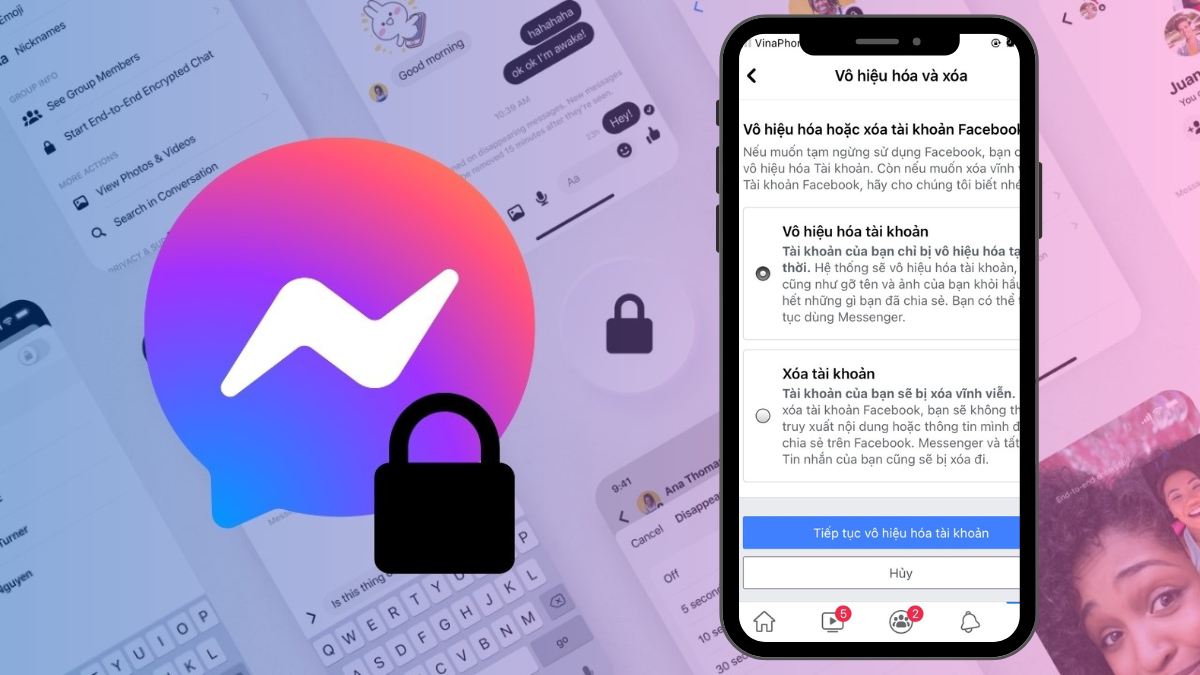
Trong trường hợp bạn thường xuyên bị làm phiền hoặc không sử dụng tài khoản nữa thì việc vô hiệu hóa Messenger trên iPhone sẽ là việc cần làm ngay. Hiện nay, Messenger là ứng dụng nhắn tin phổ biến trên điện thoại cũng như máy tính giúp người dùng kết nối với bạn bè, người thân một cách nhanh chóng. Bài viết dưới đây sẽ giúp bạn biết rõ hơn về các bước thao tác vô hiệu hóa Messenger nhanh, dễ làm nhất.
Vì sao nên vô hiệu hóa Messenger trên điện thoại?
Messenger là một ứng dụng nhắn tin vô cùng tiện lợi, tuy nhiên nếu bạn đang bị làm phiền hoặc cần tập trung hoặc dành nhiều thời gian hơn cho bản thân thì việc vô hiệu hóa Messenger sẽ giúp bạn tạm thời rời khỏi mạng xã hội. Ngoài ra trong trường hợp tài khoản bị hack hoặc rò rỉ thông tin bạn nên vô hiệu hóa messenger để tránh kẻ xấu đánh cắp thông tin hoặc lợi dụng tài khoản.
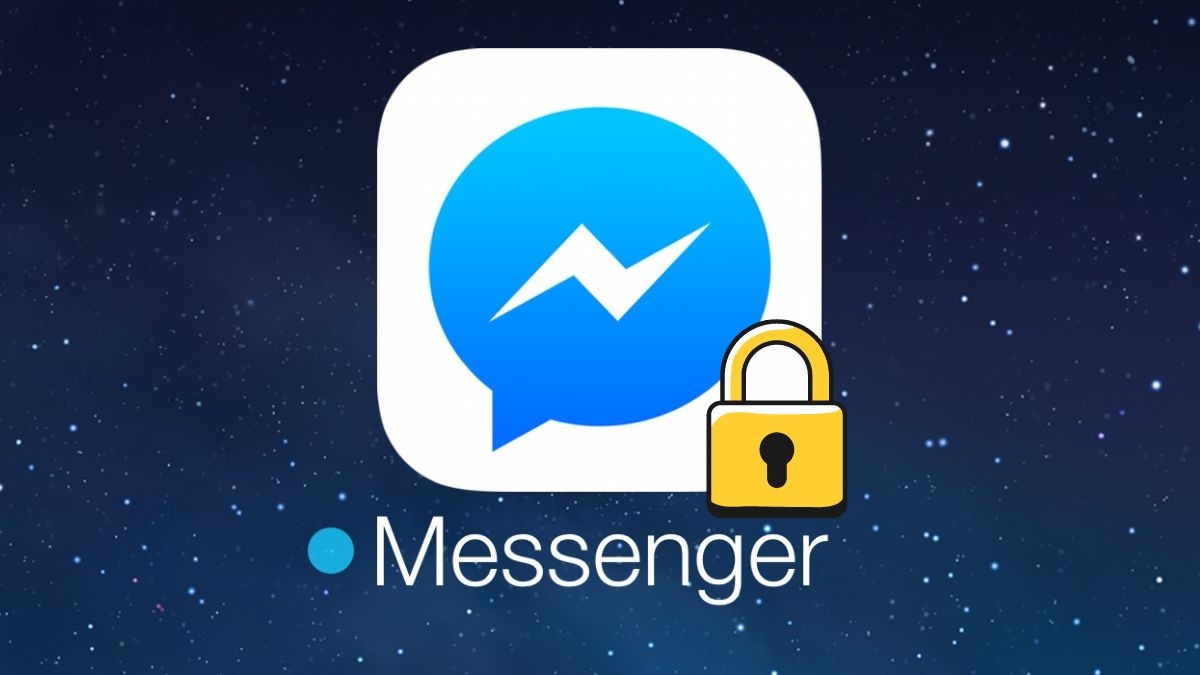
Hướng dẫn vô hiệu hóa Messenger trên iPhone mới nhất 2024
Vô hiệu hóa messenger trên iPhone là thủ thuật quen thuộc mà hầu như bất kỳ ai dùng iPhone cũng muốn biết. Việc vô hiệu hóa Messenger trên điện thoại nhìn chung khá dễ thực hiện, dưới đây là các bước thao tác bạn có thể tham khảo và thực hiện.
Các bước vô hiệu hóa Messenger trên điện thoại iPhone
Do messenger là một ứng dụng được tích hợp trong Facebook và dùng chung tài khoản với mạng xã hội này, do đó đầu tiên bạn sẽ phải vô hiệu hóa tài khoản Facebook của mình.
Bước 1: Mở điện thoại iPhone, login vào Facebook của bạn >> Ở góc bên phải màn hình, Click vào biểu tượng 3 dấu gạch để truy cập vào Menu.
Bước 2: Tại đây bạn cuộn xuống cuối trang > chọn mục cài đặt > cuộn tới mục thông tin của bạn > truy cập thông tin tài khoản.
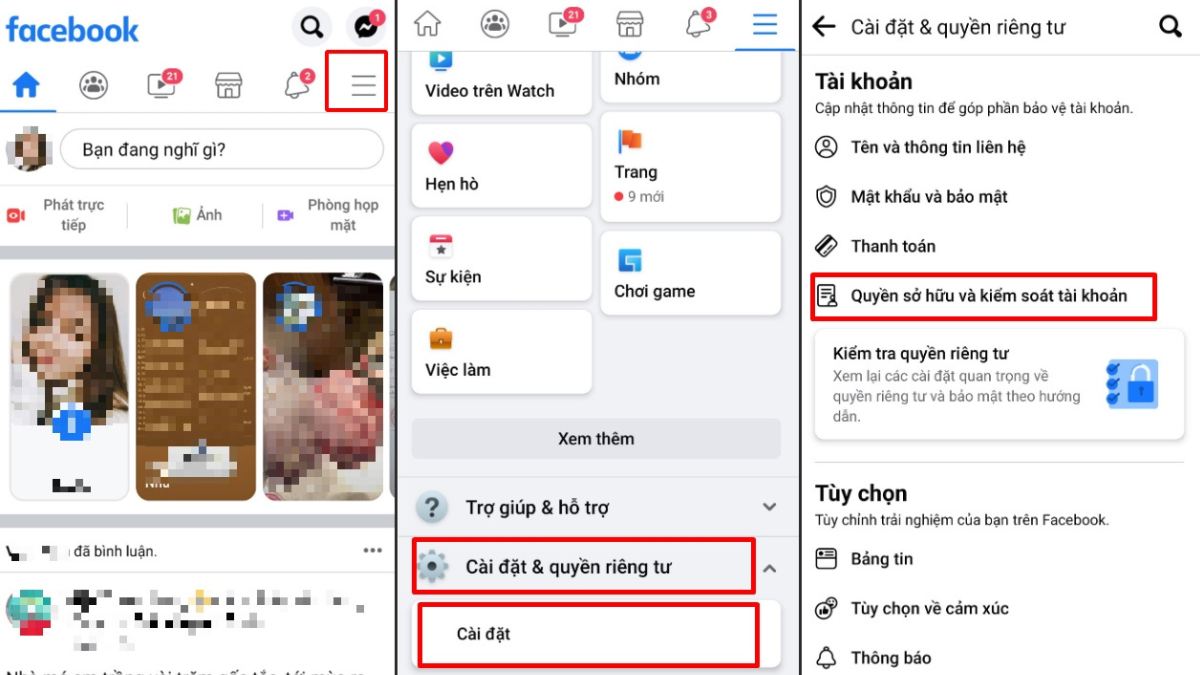
Bước 3: Facebook sẽ hiển thị Popup xác nhận truy cập thông tin tài khoản từ trung tâm thông tin, bạn sẽ chọn tiếp tục để vô hiệu hóa messenger trên iPhone.
Bước 4: Tại mục Trung tâm tài khoản >> Nhấp vào Thông tin cá nhân >> Nhấp Quyền sở hữu và kiểm soát tài khoản.
Bước 5: Chọn vô hiệu hóa hoặc xóa > 2 tùy chọn sẽ hiển thị là xóa hoặc vô hiệu hóa tài khoản hiện có > sau khi chọn xong bạn ấn tiếp tục và nhập mật khẩu để xác nhận.
Bước 6: Cuối cùng bạn sẽ cần chọn nguyên nhân vô hiệu hóa tài khoản cũng như thời gian tự động kích hoạt lại tài khoản nếu cần thiết.
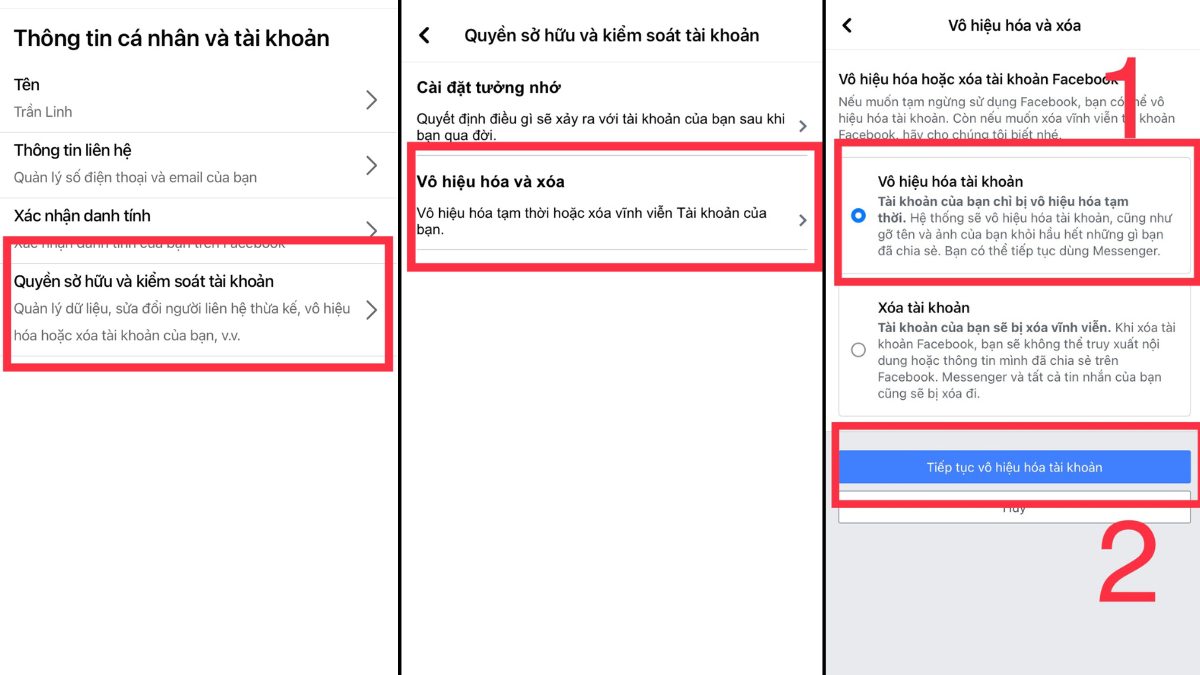
Bước 7: Sau khi đã vô hiệu hóa thành công tài khoản Facebook, bạn truy cập Messenger > click vào biểu tượng menu ở góc trái màn hình > Chọn mục pháp lý & chính sách > sau đó tiến hành vô hiệu hóa tài khoản Messenger.
Các câu hỏi thường gặp khi khóa Messenger trên iPhone
Trước và sau khi vô hiệu hóa Messenger trên điện thoại người dùng thường gặp phải nhiều vấn đề cần giải đáp, dưới đây là một số câu hỏi thường gặp mà bạn có thể quan tâm:
Có thể vô hiệu hóa tài khoản Messenger trên nhiều thiết bị cùng lúc không?
– Tài khoản Messenger khi được vô hiệu hóa trên một thiết bị sẽ ngay lập tức được đăng xuất và không thể truy cập trên toàn bộ các thiết bị khác.
Việc vô hiệu hóa Messenger có làm mất dữ liệu tin nhắn không?
– Tài khoản Messenger khi bị vô hiệu hóa chỉ tạm thời không thể truy cập cũng như nhận, gửi tin nhắn mới hoàn toàn không bị mất các dữ liệu tin nhắn đã có sẵn từ trước đó.
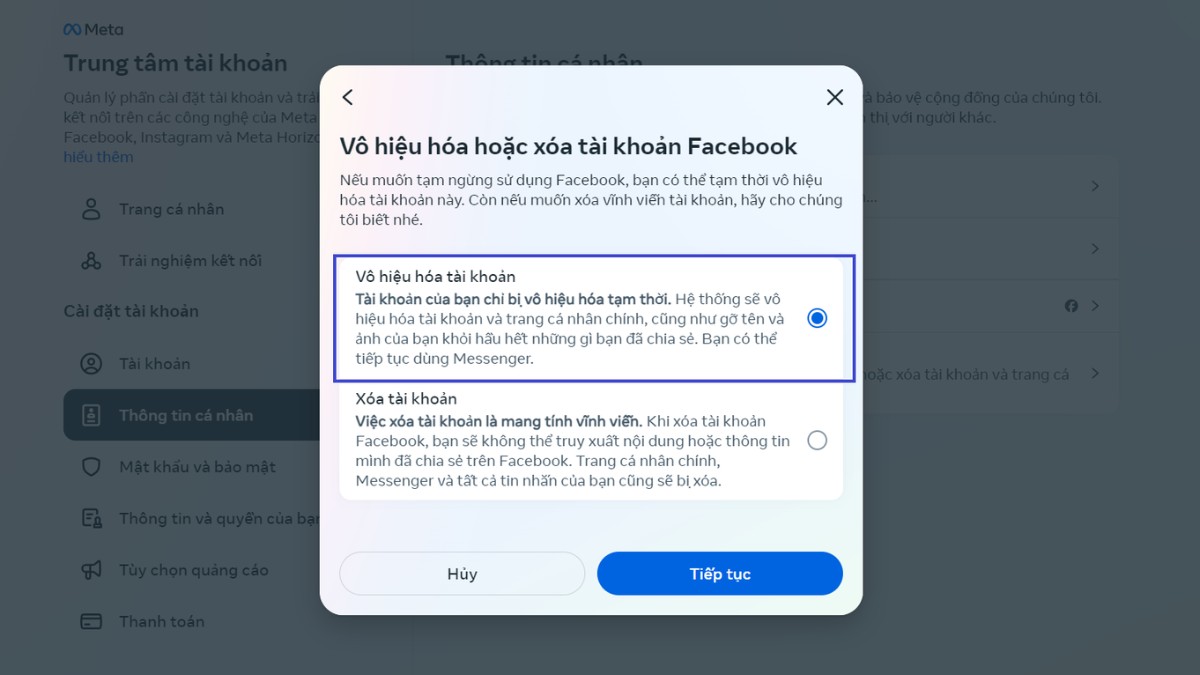
Làm sao để kích hoạt lại tài khoản Messenger
– Nếu bạn đã vô hiệu hóa messenger trên iphone, để kích hoạt lại tài khoản, bạn chỉ cần đăng nhập lại vào tài khoản hiện có.
Việc vô hiệu hóa tài khoản và xóa tài khoản Messenger có gì khác biệt?
Khi vô hiệu hóa tài khoản, bạn chỉ tạm thời không nhận được thông báo cũng như tin nhắn mới các dữ liệu trước đó hoàn toàn không bị ảnh hưởng. Còn việc xóa tài khoản sẽ làm mất tất cả dữ liệu tin nhắn cũng như không thể khôi phục lại tài khoản.
Tạm kết
Hy vọng thông qua bài viết bạn đã biết được các bước thao tác vô hiệu hóa messenger trên iPhone khi cần thiết. Nếu bạn muốn tìm hiểu và cập nhật thêm thủ thuật tiện ích cực hữu dụng, hãy theo dõi các bài viết trên Website của chúng tôi thường xuyên nhé.





